Få vist indhold i Power BI tjenesten
I Power BI henviser udtrykket indhold til apps, dashboards og rapporter. Indhold er skabt af Power BI designere, der deler det med kolleger som dig. Dit indhold er tilgængeligt og synligt i Power BI, og det bedste sted at starte er lærredet Start.
Gå på opdagelse Power BI i hjemmet
Når du logger ind, Power BI åbner og viser du lærredet Startside.
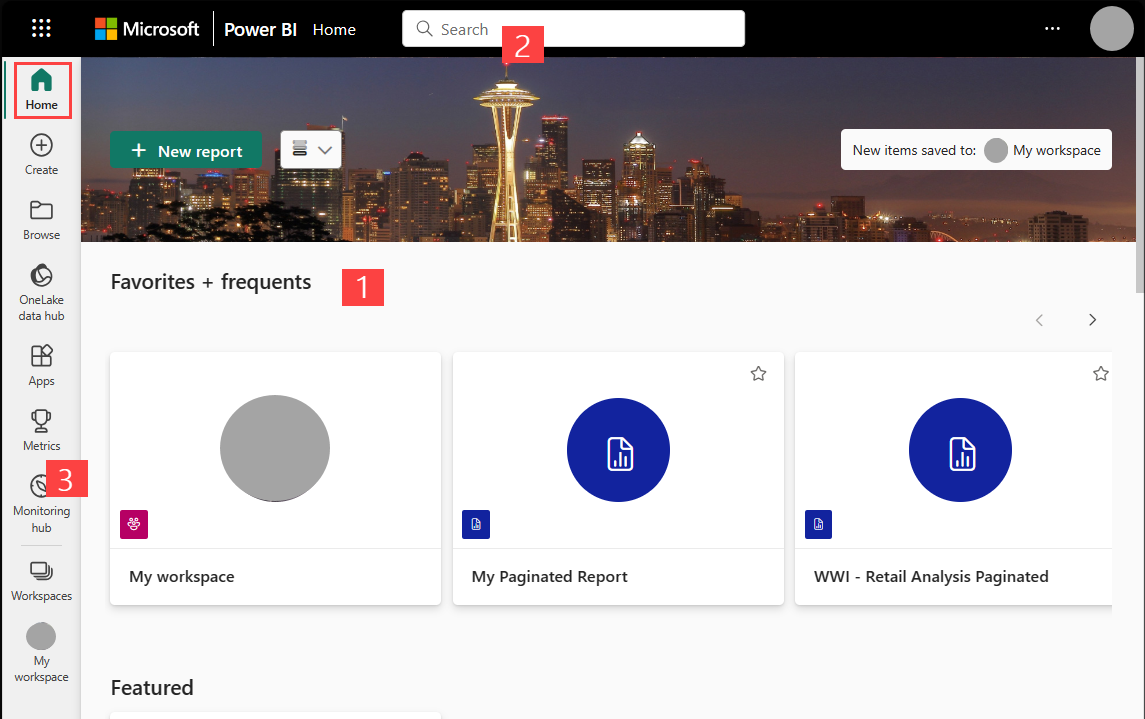
Power BI Hjem tilbyder tre måder at finde og se dit indhold på. Selvom alle tre har adgang til den samme pulje af indhold, er de blot forskellige måder at komme til det indhold på. Nogle gange er søgning den nemmeste og hurtigste måde at finde noget på. Andre gange er det bedst at vælge et felt på lærredet Hjem.
Lærredet Hjem viser og organiserer dit foretrukne og nyeste indhold sammen med anbefalet indhold og læringsressourcer. Hvert stykke indhold vises som et felt med en titel og et ikon. Når du vælger et felt, åbnes indholdet.
Det globale søgefelt giver dig mulighed for at søge efter indhold efter titel, navn eller nøgleord.
I navigationsruden i siden kan du få vist lister over indhold og vælge den, der skal åbnes.
I følgende afsnit gennemgås hver af disse indstillinger for søgning efter og visning af indhold.
Hjem lærred
På lærredet Hjem kan du få vist alt det indhold, du har tilladelse til at bruge. I starten har du måske ikke meget indhold, men det ændrer sig, når du begynder at bruge Power BI sammen med dine kolleger.
Dit startlærred opdateres også med anbefalet indhold og læringsressourcer. Når du arbejder Power BI, modtager du dashboards, rapporter og apps fra kolleger, og lærredet Hjem udfyldes til sidst.
De næste par afsnit ser nærmere på lærredet Hjem fra top til bund.
Oversigt over vigtige målepunkter
Som tidligere nævnt kan du på lærredet Hjem få vist alt det indhold, du har tilladelse til at bruge. Hvert stykke indhold er et felt, og når du vælger et felt, kommer du til det pågældende stykke indhold. Hvis du f.eks. vælger et felt til et dashboard, åbnes dashboardet.
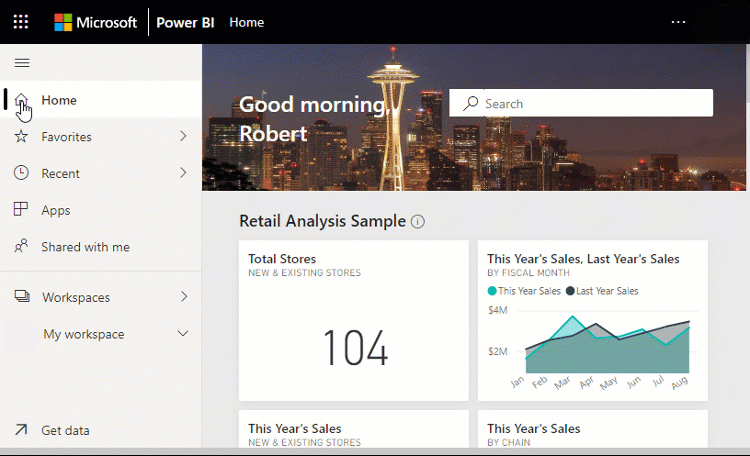
Det vigtigste indhold lige ved hånden
Favoritter og hyppige
Denne øverste sektion indeholder links til det indhold, du besøger oftest, eller som du har tagget som favorit . Bemærk, at nogle felter har stjerner for at angive, at de er blevet mærket som favoritter.
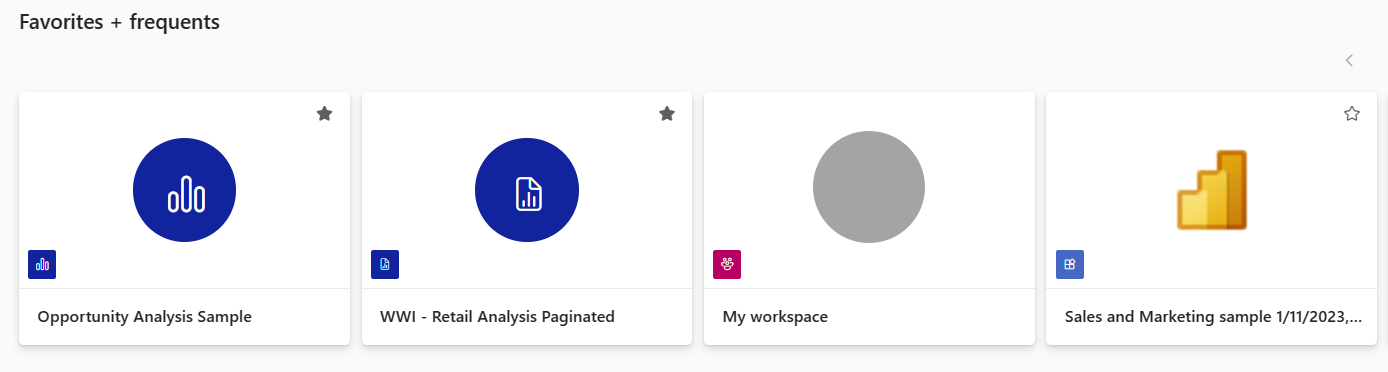
Seneste og Mine apps
I næste afsnit vises det indhold, du senest har besøgt. Bemærk tidsstemplet på hvert felt. Afsnittet Mine apps viser apps, der er blevet delt med dig. De nyeste apps vises her.
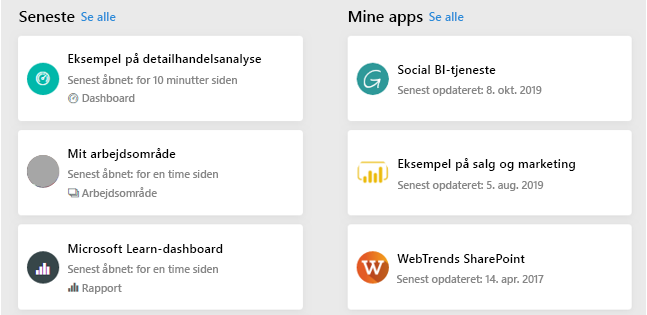
Udvalgte apps
Power BI Viser et sæt udvalgte apps. Hvis du vælger et appfelt, åbnes appen.
Udforsk navigationsruden
Brug navigationsruden til at finde og flytte mellem dashboards, rapporter og apps. Nogle gange er brug af navigationsruden den hurtigste måde at få adgang til indhold på.
Navigationsruden er der, når du åbner Start, og forbliver statisk, når du åbner andre områder Power BI.
Navigationsruden organiserer dit indhold i kategorier, der ligner det, du allerede har set på lærredet Start. Hvis du vil åbne en af disse indholdssektioner og få vist en liste over alle elementer, skal du markere overskriften.
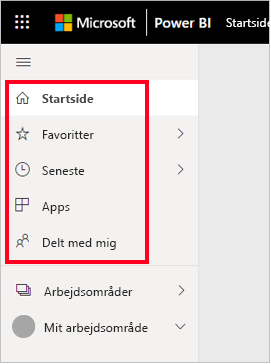
Søg i alt dit indhold
Nogle gange er den hurtigste måde at finde dit indhold på at søge efter det. Måske har du opdaget, at et dashboard, du ikke har brugt i et stykke tid, ikke vises på lærredet Start. Du husker, at din kollega delte det med dig, men du kan ikke huske, hvad han kaldte det, eller om det var en rapport eller et dashboard.
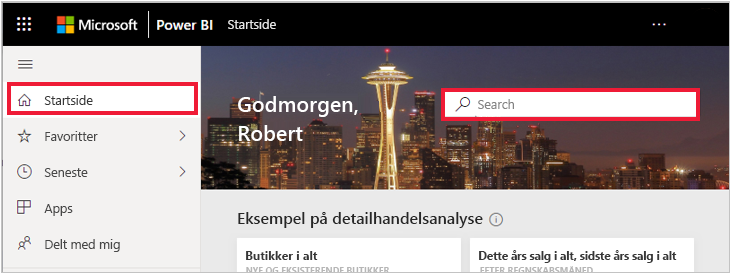
Du kan indtaste det fulde eller delvise navn på dashboardet og søge efter det. Derudover kan du indtaste din kollegas navn og søge efter indhold, som vedkommende har delt med dig. Søgningen er begrænset til at søge efter matches i alt det indhold, du ejer eller har adgang til.